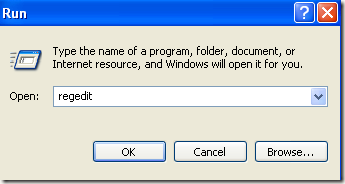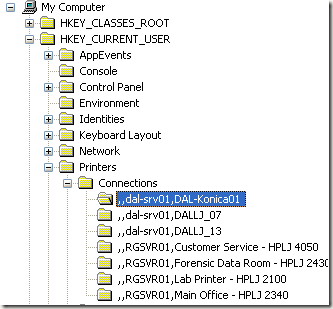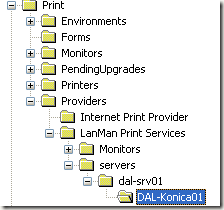Jika Anda bekerja di kantor, Anda mungkin memiliki beberapa printer yang ditambahkan ke komputer Anda yang merupakan printer jaringan, yaitu tidak terhubung langsung ke komputer Anda. Namun, ketika Anda bergerak di perusahaan atau printer mati, daftar itu harus dibersihkan sesekali.
Terkadang ketika Anda mencoba untuk menghapus printer jaringan, Anda mungkin mendapatkan pesan dari Windows mengatakan "Tidak dapat menghapus printer jaringan" dan hanya itu! Hebat, jadi sekarang Anda memiliki printer yang tidak berguna yang menyumbat daftar printer Anda. Untungnya, ada cara untuk menghapus printer jaringan dari komputer Anda melalui registri. Perhatikan bahwa Anda harus menjadi Administrator untuk melakukan ini.
Sebelum Anda membuat perubahan, pastikan untuk membaca posting saya di membuat cadangan Registry Windows. Jika Anda memilih untuk tidak mengacaukan registri, ada solusi lain yang mungkin yang saya cantumkan di bawah yang juga dapat memperbaiki masalah, jadi pastikan untuk menggulir ke bawah.
Hapus Printer Jaringan dari Windows melalui Peninjau Suntingan Registri h2>
Langkah 1:Klik Mulai, Jalankan, lalu ketik regeditdan tekan Enter. Ini akan membuka registry editor.
Langkah 2:Arahkan ke kunci berikut di registri:
HKEY_CURRENT_USER - Printer - Koneksi
Di sini Anda sekarang harus melihat daftar semua printer jaringan dengan nama server terlebih dahulu, lalu koma, dan kemudian nama printer yang sebenarnya.
Lanjutkan dan klik pada printer di menu sebelah kiri dan tekan Hapustombol atau klik kanan dan pilih Hapus. Sayangnya, itu belum semuanya! Anda juga harus menghapus printer dari satu lokasi lain di registri:
HKEY_LOCAL_MACHINE - SYSTEM - CurrentControlSet - Kontrol - Cetak - Penyedia - Layanan Cetak LanMan - Server - Printer
Sekarang di bawah kunci server, Anda harus dapat memperluasnya dan melihat nama server cetak yang benar-benar menghosting printer yang ingin Anda hapus. Lanjutkan dan perluas kunci server cetak dan hapus printer dari daftar.
Sekarang tutup registry editor dan reboot komputer Anda. Printer jaringan yang tidak dapat dihapus sekarang harus hilang! Perhatikan bahwa metode di atas hanya untuk printer jaringan. Jika Anda memiliki printer lokal dan ingin menghapusnya dengan cara yang sama melalui registri, Anda harus pergi ke kunci registri berikut di bawah ini:
HKEY_LOCAL_MACHINE \ SYSTEM \ CurrentControlSet \ Control \ Cetak \ Lingkungan \ Windows NT x86 \ Driver \ Versi-3 \
HKEY_LOCAL_MACHINE \ SYSTEM \ CurrentControlSet \ Control \ Print \ Printers \
Clear Printer Queue
Ini juga merupakan masalah yang diketahui bahwa Anda tidak akan dapat menghapus printer jika ada pekerjaan cetak yang terjebak dalam antrian printer. Anda dapat mengetahui apakah pekerjaan cetak macet dengan masuk ke folder C: \ Windows \ System32 \ spool \ PRINTERS \dan memastikannya kosong.
4
Jika tidak, maka Anda dapat mengikuti artikel saya sebelumnya di menghapus antrian printer secara paksa di Windows. Setelah Anda menghapus antrian printer, Anda harus dapat menghapus printer dari sistem Anda.
Jika Anda perlu menginstal printer kembali ke komputer Anda, periksa posting saya tentang cara 6 di jaringan rumah atau kantor Anda. Selamat menikmati!